이 연습에서는 평면 뷰에서 횡단 뷰로 다중 뷰 블록과 3D 폴리선을 투영합니다.
다양한 AutoCAD 및 Autodesk Civil 3D 객체를 횡단 뷰에 투영할 수 있습니다. 그러나 3D 폴리선 및 형상선과 같은 선형 객체는 객체가 평면의 단면 검토선과 교차하는 점 위치를 가리키는 표식기로 나타납니다.
다중 횡단 뷰로 객체 투영
- 튜토리얼 도면 폴더에 있는 Section-Project-Objects.dwg를 엽니다.
제안된 코리더와 일련의 횡단 뷰가 도면의 두 뷰포트에 표시됩니다. 코리더를 따라 다음과 같은 몇몇 객체를 볼 수 있습니다.
- 코리더 측면의 빨간색 폴리선은 코리더 용지경계선(ROW)을 나타냅니다.
- 코리더 오른쪽의 파란색 폴리선은 울타리를 나타냅니다.
- 전신주를 나타내는 AutoCAD 블록은 코리더의 오른쪽을 따라 표시됩니다.
- 코리더 왼쪽에는 일련의 나무를 나타내는 다중 뷰 블록이 표시됩니다.
- 탭
 패널
패널 드롭다운
드롭다운  찾기을 클릭합니다.
찾기을 클릭합니다.
- 맨 위 뷰포트에서 횡단 뷰 중 하나를 선택합니다.
다중 횡단 뷰로 객체 투영 대화상자가 표시됩니다. 투영 규칙에서 투영할 비선형 객체의 근접 영역을 지정할 수 있습니다.
- 투영 규칙에서 거리별을 선택합니다.
이 옵션은 지정된 단면 검토선 이전 거리 또는 이후 거리에 있는 객체가 투영되도록 지정합니다.
- 다음 이전 거리 및 다음 이후 거리에 50을 입력합니다.
- 테이블의 이름에서 블록 및 3D 폴리선을 제외한 모든 확인란을 선택취소합니다.
- 블록 행에서 다음 매개변수를 지정합니다.
- 스타일: 과장 없이 투영
- 표고 옵션: 지표면
 코리더 - (1) 지표면 - (1)
코리더 - (1) 지표면 - (1)
- 레이블 스타일: 간격띄우기 및 표고
- 블록 및 3D 폴리선 행에서 다음 매개변수를 지정합니다.
- 스타일: 과장 없이 투영
- 표고 옵션: 지표면
 EG
EG
- 레이블 스타일: 간격띄우기 및 표고
- 확인을 클릭합니다.
3D 폴리선이 횡단 뷰에 표시됩니다. 레이블은 각 객체가 투영되는 간격띄우기 및 표고에 주석을 추가합니다.
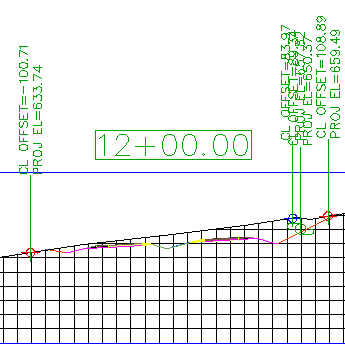
- 맨 아래 뷰포트에서 측점 7+00.00과 13+00.00 사이의 영역으로 줌 확대합니다.
단면 검토선 SL-07, SL-08, SL-12 및 SL-13에서 전신주 블록의 근접성을 검토합니다. 50피트의 거리가 투영 거리로 지정되어 있는데 이는 단면 검토선 50피트 내에 있는 지정된 객체가 투영됨을 의미합니다.
맨 위 뷰포트에서 보면 전신주 블록이 횡단 뷰 13+00.00에 없음을 알 수 있습니다. 단면 검토선 50피트 이전 거리나 이후 거리 내에 전신주 블록이 없으므로 이 횡단 뷰에는 전신주 블록이 표시되지 않습니다.
단일 횡단 뷰에 객체 투영
- 맨 위 뷰포트에서 횡단 13+00.00이 보일 때까지 초점이동하고 줌합니다.
- 탭
 패널
패널  드롭다운
드롭다운  찾기을 클릭합니다.
찾기을 클릭합니다.
- 맨 아래 뷰포트에서는 측점 13+00의 나무를 나타내는 다중 뷰 블록을 선택합니다.
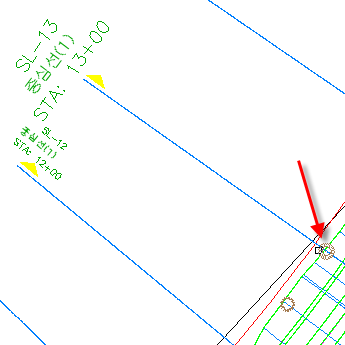
- Enter 키를 누릅니다.
- 맨 위 뷰포트에서 횡단 뷰 13+00을 클릭합니다.
- 객체를 횡단 뷰에 투영 대화상자의 각 열에서
 <모두 설정>을 클릭하여 다음 매개변수를 지정합니다.
<모두 설정>을 클릭하여 다음 매개변수를 지정합니다.
- 스타일: 과장 없이 투영
- 표고 옵션: 지표면
 EG
EG
- 레이블 스타일: 간격띄우기 및 표고
- 확인을 클릭합니다.
블록이 횡단 뷰에 표시됩니다.
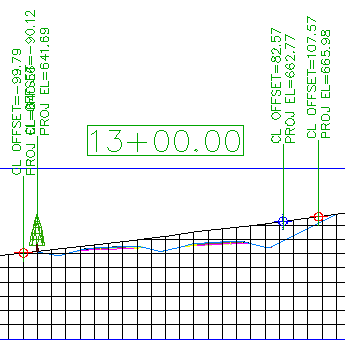
투영된 객체의 표고 편집
- 맨 위 뷰포트에서 울타리의 표고를 나타내는 파란색 표식기를 클릭합니다.
횡단 뷰에서 표식기를 선택하면 평면의 파란색 3D 폴리선이 강조 표시됩니다.
 그립을 클릭합니다. 그립을 아래로 끌어 3D 폴리선의 표고를 변경합니다.
그립을 클릭합니다. 그립을 아래로 끌어 3D 폴리선의 표고를 변경합니다.
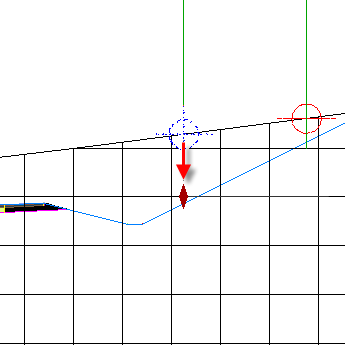
클릭하여 그립을 배치하면 폴리선의 표고 옵션이 수동으로 변경된다는 알림이 표시됩니다. 이 옵션을 사용하면 현재 측점에서 객체의 표고 값을 지정할 수 있습니다. 표고 값은 현재 횡단 뷰에 적용되지만 평면 뷰의 객체에는 영향을 주지 않습니다.
- 작업 대화상자에서 아니오를 클릭합니다.
- Esc 키를 누릅니다.
- 횡단 뷰 13+00을 선택합니다. 마우스 오른쪽 버튼을 클릭합니다. 횡단 뷰 특성을 클릭합니다.
투영 탭이 횡단 뷰 특성 대화상자에 표시됩니다. 이 탭의 컨트롤을 사용하여 객체를 횡단 뷰에 투영할 때 사용한 매개변수를 변경할 수 있습니다.
주:다른 Autodesk Civil 3D 레이블과 마찬가지로, 원하는 레이블을 선택한 다음 리본에서 레이블 상황별 탭을 사용하여 레이블 매개변수를 변경합니다.
- 횡단 뷰 특성 대화상자의 투영 탭에서
 3D 폴리선 아래의 3D 폴리선 - 23 행을 선택합니다.
3D 폴리선 아래의 3D 폴리선 - 23 행을 선택합니다.
이 행을 선택하면 평면 뷰와 횡단 뷰 둘 모두에서 해당 객체가 강조 표시됩니다.
- 표고 옵션 열에서 값을
 지표면
지표면
 코리더 - (1) 지표면 - (1)로 변경합니다.
코리더 - (1) 지표면 - (1)로 변경합니다.
- 코리더 - (1) 지표면 - (1)을 참조하기 위해 6, 7단계를 반복하여
 다중 뷰 블록
다중 뷰 블록
 동부 흰색 소나무- 21의 표고를 변경합니다.
동부 흰색 소나무- 21의 표고를 변경합니다.
- 확인을 클릭합니다.
횡단 뷰에서 울타리 표식기와 나무가 이제 코리더 지표면 표고에 있습니다.
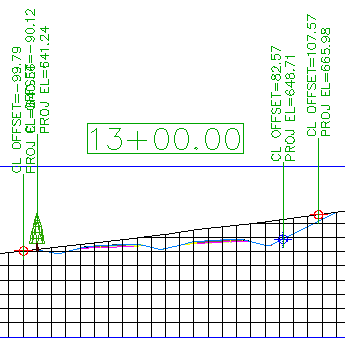
다음 단계에서는 코리더 지표면의 표고를 반영하도록 나무 및 울타리 표식기의 표고를 변경합니다.
다른 측점에 있는 객체 투영
- 맨 아래 뷰포트에서 단면 검토선 SL-3과 SL-8이 표시될 때까지 초점이동합니다.
- 탭
 패널
패널  드롭다운
드롭다운  찾기을 클릭합니다.
찾기을 클릭합니다.
- 맨 아래 뷰포트에서 측점 SL-3 및 SL-8의 나무를 나타내는 블록을 선택합니다.
- Enter 키를 누릅니다.
- 맨 위 뷰포트에서 횡단 뷰 13+00을 클릭합니다.
- 객체를 횡단 뷰에 투영 대화상자의 각 열에서
 <모두 설정>을 클릭하여 다음 매개변수를 지정합니다.
<모두 설정>을 클릭하여 다음 매개변수를 지정합니다.
- 스타일: 과장 없이 투영
- 표고 옵션: 지표면
 코리더 - (1) 지표면 - (1)
코리더 - (1) 지표면 - (1)
- 레이블 스타일: 간격띄우기 표고
- 확인을 클릭합니다.
나무가 횡단 뷰에 표시됩니다. 다음 두 가지 사항이 명확하게 확인됩니다.
- 블록 중 하나만 횡단 뷰에 투영되었습니다. 객체가 지정된 단면 검토선에서 수직 주사 폭 내에 있는 경우에만 사이트의 객체를 횡단 뷰에 투영할 수 있습니다. SL-3의 블록은 블록 간격띄우기 값이 SL-13에 포함되는 수직 주사보다 크기 때문에 횡단 뷰에 투영되지 않았습니다. 다음 이미지의 검은색 대시 선은 SL-13의 단면 검토선 범위를 보여 줍니다.

- SL-8의 블록은 지표면 위에 있는 표고에 표시됩니다. 현재 단면 검토선의 지표면 표고가 아니라 블록이 실제로 위치한 지표면 표고에 블록이 투영됩니다. 그러나 레이블에 표시된 간격띄우기 값은 현재 단면 검토선의 객체 간격띄우기 값을 반영합니다.
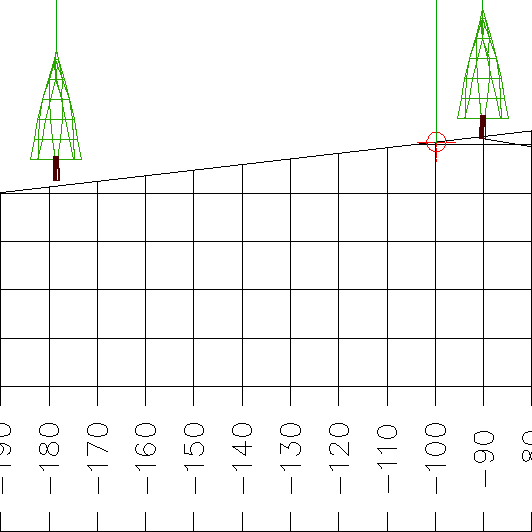
- 블록 중 하나만 횡단 뷰에 투영되었습니다. 객체가 지정된 단면 검토선에서 수직 주사 폭 내에 있는 경우에만 사이트의 객체를 횡단 뷰에 투영할 수 있습니다. SL-3의 블록은 블록 간격띄우기 값이 SL-13에 포함되는 수직 주사보다 크기 때문에 횡단 뷰에 투영되지 않았습니다. 다음 이미지의 검은색 대시 선은 SL-13의 단면 검토선 범위를 보여 줍니다.
심화 학습: 투영된 객체에 사용할 수 있는 스타일 설정을 사용해 보십시오. 투영 객체 스타일은 도구공간의 설정 탭에서 일반 다용도 스타일
다용도 스타일 투영 스타일 집합에 있습니다. 투영 객체의 레이블 스타일은 도구공간의 설정 탭에서 횡단 뷰
투영 스타일 집합에 있습니다. 투영 객체의 레이블 스타일은 도구공간의 설정 탭에서 횡단 뷰 레이블 스타일
레이블 스타일 투영 집합에 있습니다.
투영 집합에 있습니다.
이 튜토리얼을 계속하려면 연습 2: 횡단 뷰 기울기 레이블 추가로 이동합니다.